كيفية تدوير صورة خلفية ويندوز 7 الخاص بك باستخدام آر إس إس
واحدة من أروع الميزات الجديدة في Windows 7 هيكيف يمكن أن تدور تلقائيا خلفيات سطح المكتب الخاص بك. النكسة الوحيدة في هذا الأمر هي الحصول على صور جديدة ؛ ما زلت بحاجة إلى البحث في الإنترنت يدويًا للعثور عليه وإضافته إلى مكتبة الصور الخاصة بك.
ليس هناك أى مشكلة! اليوم سأريك خدعة رائعة لاستخدام موجز ويب RSS للحصول على صور جديدة لخلفية Windows 7 ، لذلك لن تحتاج إلى القلق بشأن العثور على صور جديدة وتنزيلها مرة أخرى!
باستخدام آر إس إس و .موضوع ملف القرص يمكننا توجيه ويندوز 7 الخاص بكخلفيات للتنزيل تلقائيًا من مصدر للصورة عبر الإنترنت. في البرنامج التعليمي أدناه ، سأستخدم موجز Bing للجدران: http://feeds.feedburner.com/bingimages ومع ذلك يمكنك استخدام أي موجز RSS لهذا تريد (ربما الخاصة بك فليكر آر إس إس ؟؟؟)
فقط تأكد من أنه يحتوي على الكثير من الصور الكبيرة لأن النص لن يتم عرضه وستبدو الصور الصغيرة فظيعة عندما تمتد عبر الشاشة. مع ذلك ، دعنا نتعلم كيف نفعل هذه الخدعة الفظيعة!
كيفية تدوير صورة خلفية ويندوز 7 الخاص بك باستخدام آر إس إس
1. انقر ال قائمة ابدأ في Windows و معجون في الموقع التالي و صحافة أدخل:
%userprofile%AppDataLocalMicrosoftWindowsThemes

2. تحديد موجود .موضوع ملف ، ثم انقر بزر الماوس الأيمن ال ملف و تحديد مفتوحة مع > المفكرة.

3. دعنا نعطي السمة اسمًا جديدًا حتى نتمكن من العثور عليه بسهولة. بالقرب من أعلى الملف النصي ابحث عن [موضوع] ثم تريد تغيير النص بعد اسم العرض = إلى كل ما ترغب في استدعاء الموضوع الخاص بك. كمثال ، انظر الصورة أدناه حيث قمت بضبط الألغام على RSSTheme.

4. البحث (Ctrl + F) عن [عرض]، إذا وجدت ذلك في ملف السمات الخاص بك ، فستحتاج إلى تعديله لمطابقة الرمز أدناه. إذا لم يكن موجودًا في ملفك بعد ،
لصق التعليمة البرمجية التالية إلى ملف نصي .theme.
[Slideshow] Interval=1900000 Shuffle=1 RssFeed=http://feeds.feedburner.com/bingimages
ملحوظة: للتدوير بين الصور الجديدة بشكل أسرع ، يمكنك تقليل عدد الفاصل الزمني وهو مللي ثانية. توخ الحذر عند القيام بذلك أو المخاطرة في تعطل النظام الخاص بك إذا جعلته سريعًا.
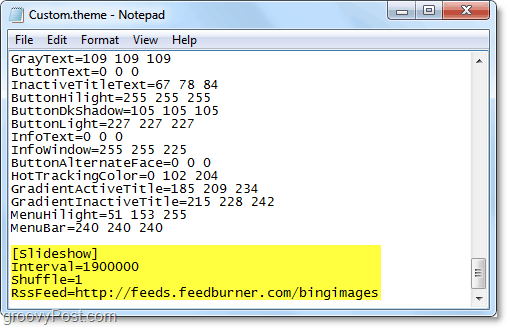
5. التالي للتأكد من عدم الكتابة فوق سمة موجودة ، انقر ملفو تحديد حفظ باسم.

6. اسم الملف ما تريد و انقر حفظ. انها مهم ل تأكد من عدم تغيير .موضوع التمديد في نهاية الملف. يجب أن يكون اسم الملف .موضوع في نهايته.

7. انقر بزر الماوس الأيمن أي منطقة مفتوحة على سطح المكتب و تحديد تخصيص.

8. انقر ال موضوع جديد نحن فقط انقذنا. في المثال الخاص بي ، دعوت ذلك RSStheme.
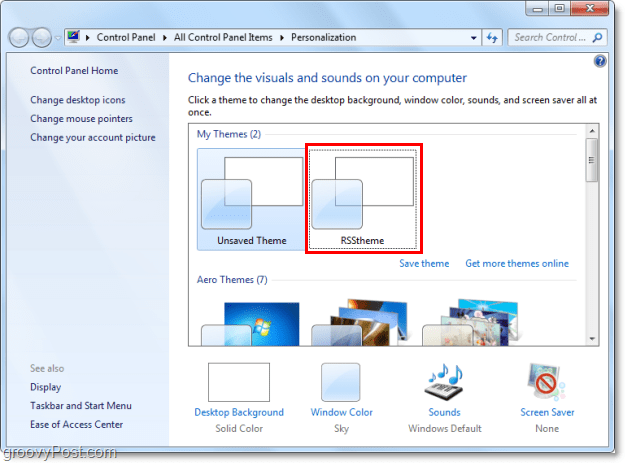
9. مع مطالبة الاشتراك الذي يظهر تحديد تحميل المرفقات.

أنت الآن على استعداد لعرض الصور المدورةتحميلها من آر إس إس الخاص بك! فقط انتظر 1900000 ميلي ثانية (30 دقيقة) ، وسوف تبدأ الصور الجديدة في الظهور في هذا الفاصل. إذا كنت ترغب في اختباره بشكل أسرع ، فاقرأ على الخطوة رقم 10 ، ولكن ضع في اعتبارك أن إجراء تغييرات سيؤدي إلى الكتابة الحالية موضوع غير محفوظ.
10. انقر خلفية سطح المكتب في أسفل نافذة التخصيص.

11. تحت غير الصورة كل: أختر 10 ثواني من القائمة المنسدلة و انقر حفظ التغييرات. إذا لم تظهر صورة جديدة في غضون 10 ثوانٍ ،ثم فعلت شيئا خطأ. إذا بدأت الصور الجديدة بالظهور ، فتهانينا لاتباع الخطوات بشكل صحيح! يمكنك الآن إعادة ضبط صورتك وتغيير الوقت إلى ما تريد لأنه من المحتمل ألا يكون شيئًا تريد تغييره كل 10 ثوانٍ.

يمكنك الآن الحصول على صور جديدة رائعة مباشرة من الإنترنت للحصول على خلفيتك دون الحاجة إلى التجول يدويًا والعثور عليها! رائع جدا حقا!

هل لديك موجز صور مفضل تحب استخدامه؟ نحن نحب أن نسمع عن ذلك أدناه في التعليقات أدناه!
![تكوين وقراءة موجز ويب لـ RSS في Outlook 2007 [كيف]](/images/outlook/configure-and-read-rss-feeds-in-outlook-2007-how-to.png)
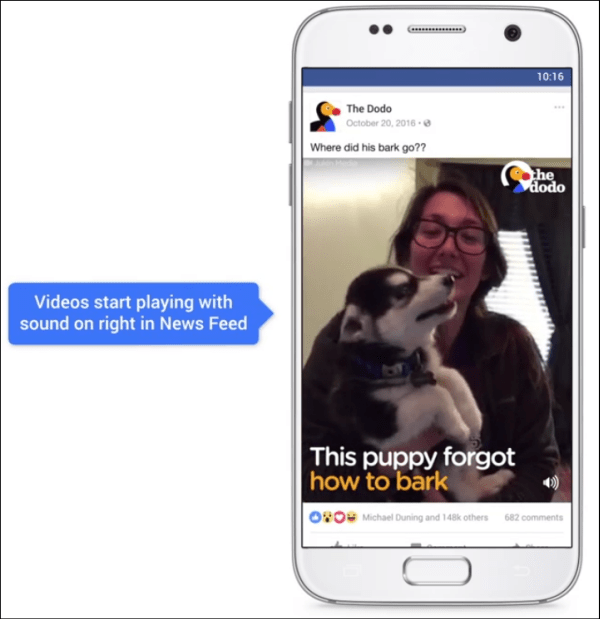


![تمكين أداة قارئ موجز ويب لـ Windows 7 [الكيفية]](/images/microsoft/enable-windows-7-rss-feed-reader-gadget-how-to.png)



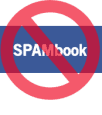

اترك تعليقا